Уровень яркости экрана на ноутбуке регулировать необходимо. Иначе в условиях разной освещенности будет некомфортно работать. Но иногда яркость перестаёт регулироваться. Причины этой неисправности таковы:
- Настройки энергосбережения.
- Повреждение или отсутствие соответствующих драйверов, не включены соответствующие службы.
- Неправильные настройки BIOS.
- Аппаратная поломка.
Во всех случаях, кроме последнего, проблему можно успешно устранить собственноручно.
Настройка яркости в параметрах энергосбережения Windows
Яркость может не меняться из-за параметров операционной системы. Скорее всего, повреждён блок питания и компьютер работает только от батареи. Естественно, включается экономный план энергопотребления.
Чтобы изменить настройки питания, необходимо кликнуть по иконке батареи в панели уведомлений, и нажать «Настроить яркость».
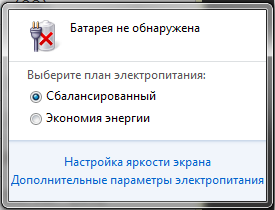
В открывшемся окне кликнуть «Настройка плана электропитания» напротив отмеченного пункта.
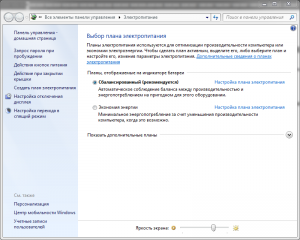
Затем переместить «ползунки» в нижней части списка опций до достижения желаемой яркости. После этого яркость всегда будет одинаковой.
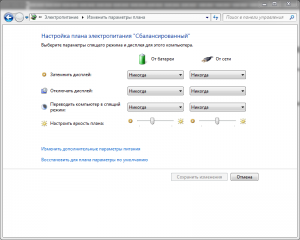
Проблемы с драйверами и службами
Неполадка может возникать из-за неправильной работы функциональных клавиш, которые срабатывают при зажатой fn. Точнее, в данном случае не срабатывают. В таком случае необходимо скачать соответствующие драйвера с сайта поддержки компании.
В строке поиска ввести модельный номер своего устройства и скачать HP Software Framework, HP On-Screen Display, Программа для быстрого запуска HP из раздела «Программное обеспечение — решения». Или Средства поддержки HP Unified Extensible Firmware Interface (UEFI) из раздела «Утилита — инструменты».
Затем установить их, и перезагрузить компьютер. После этих манипуляций управление яркостью экрана должно вернуться в норму.
Параметр BIOS
В низкоуровневых настройках некоторых ноутбуков HP имеется функция, которая меняет работу функциональных клавиш. Чтобы до неё добраться, необходимо перезагрузить устройство и, до начала загрузки ОС, нажать Esc, а затем F10.
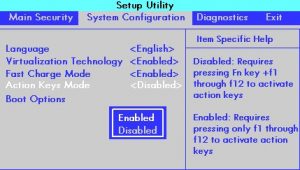
Затем выбрать в меню вкладку System Configuration и изменить значение параметра Active Keys Mode. Параметр Enabled означает, что для использования дополнительной функции не нужно нажимать fn, Disabled – наоборот, не позволяет функциям работать без нажатия fn.
Выбрав необходимый параметр, остаётся только нажать F10 и подтвердить сохранение изменений после выхода.
Если ни один из приведённых выше способов не дал существенных результатов, то проблема носит аппаратный характер. К примеру, повреждены цепи питания системной платы и на контроллер подсветки матрицы не поступает достаточное напряжение. Или неправильно работает сам инвертор лампы. Такие неисправности требуют профессионального вмешательства.
